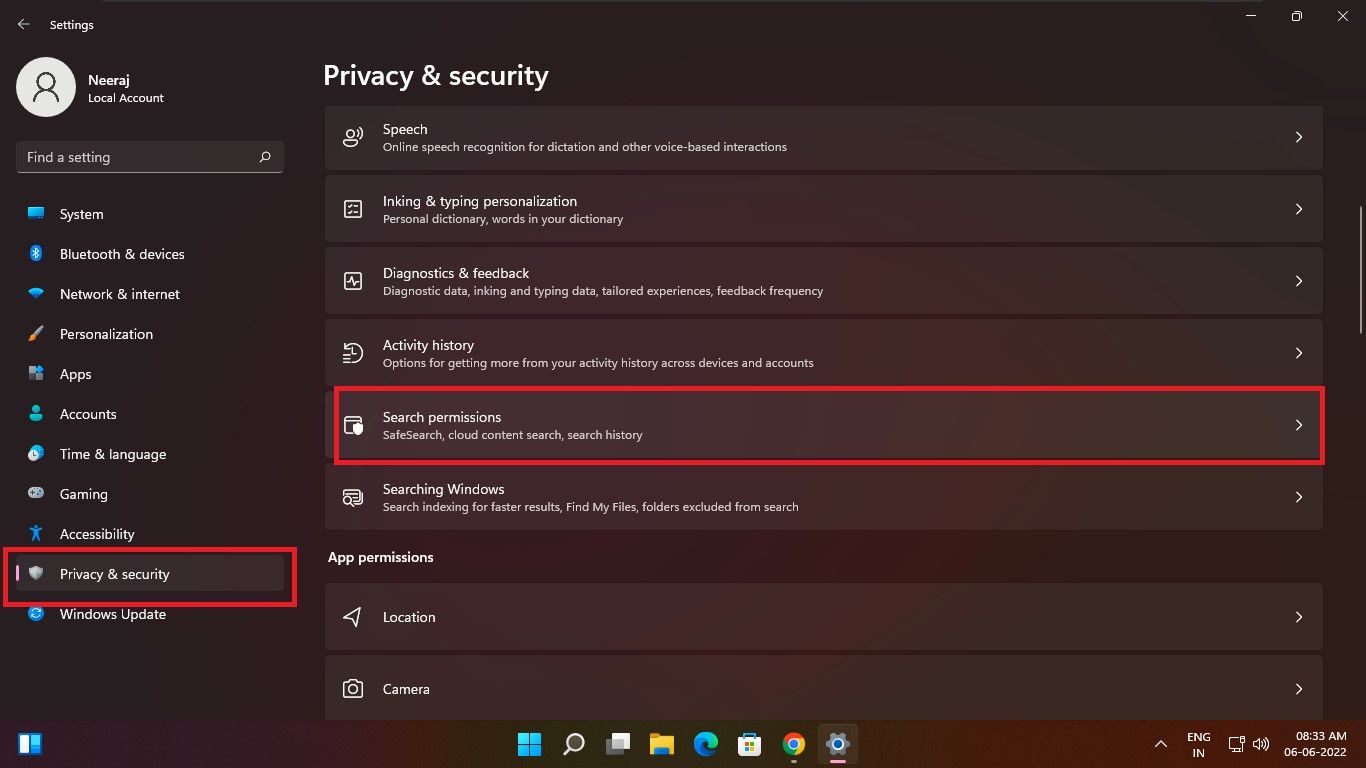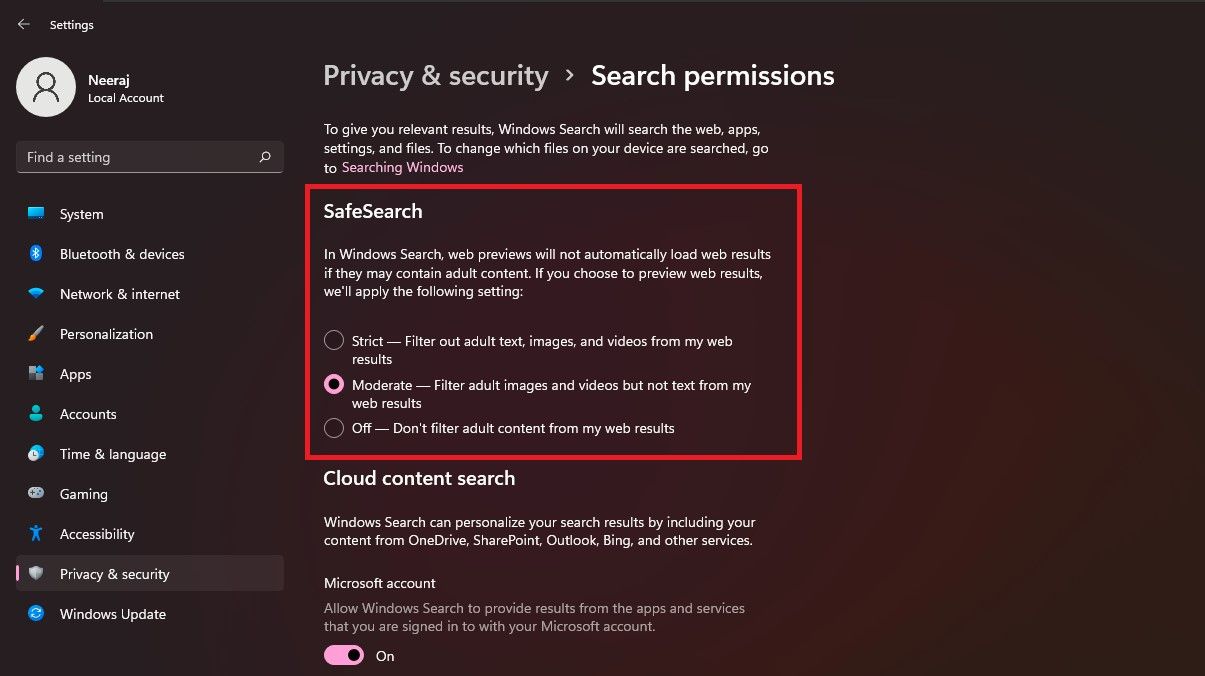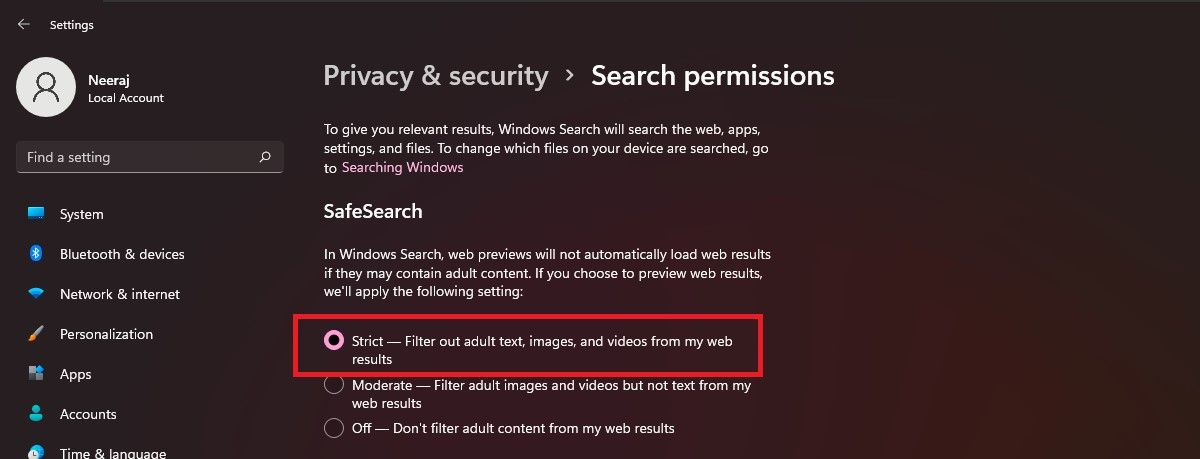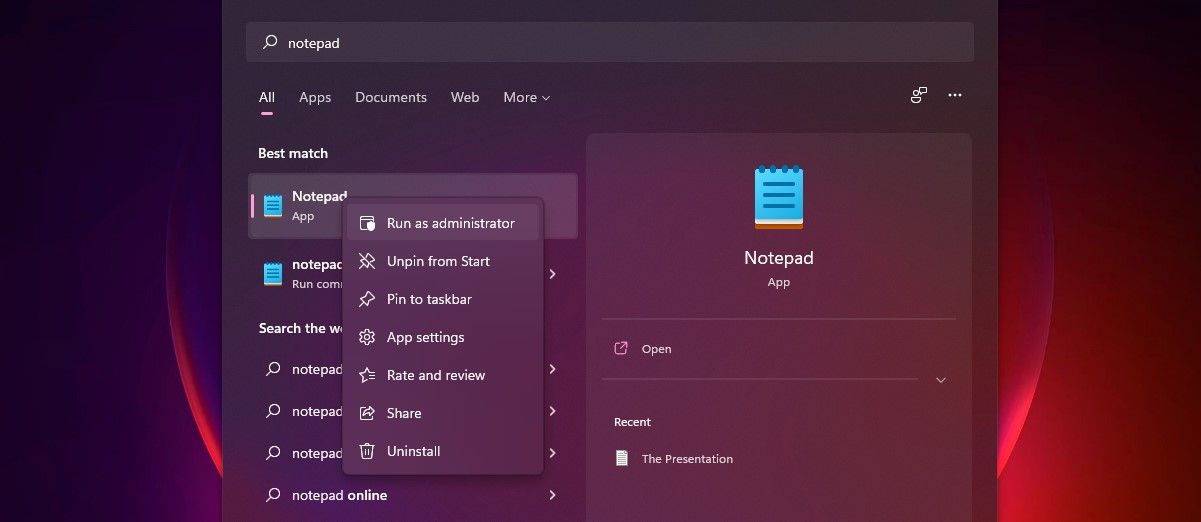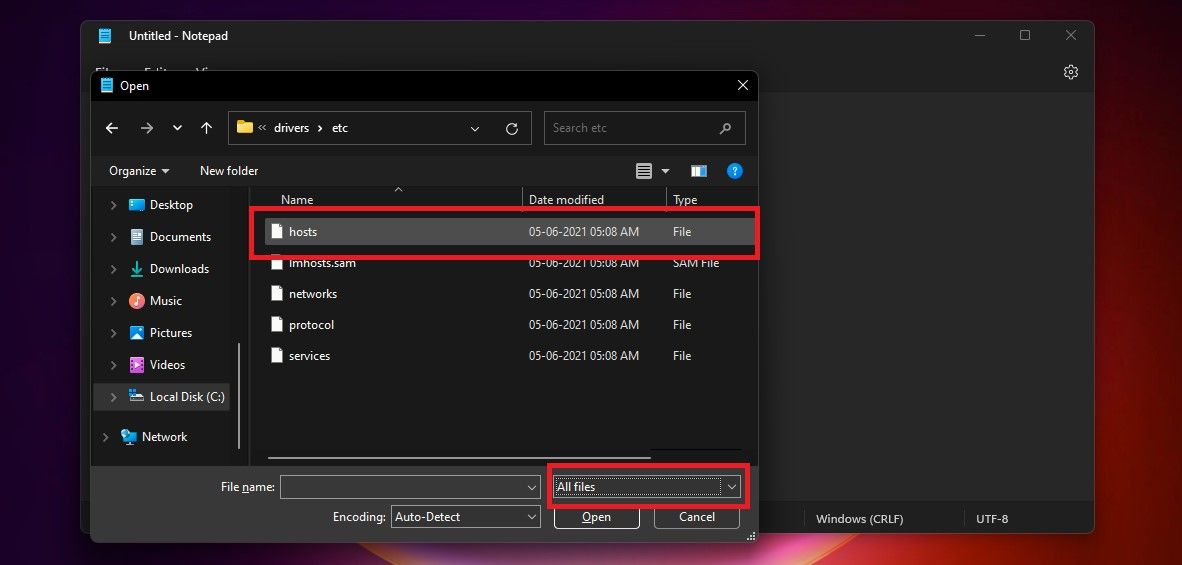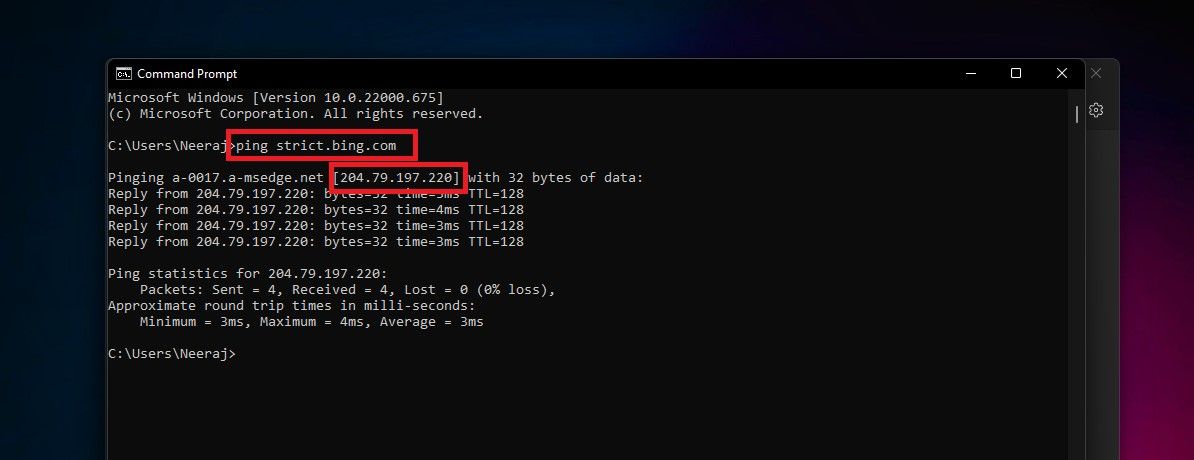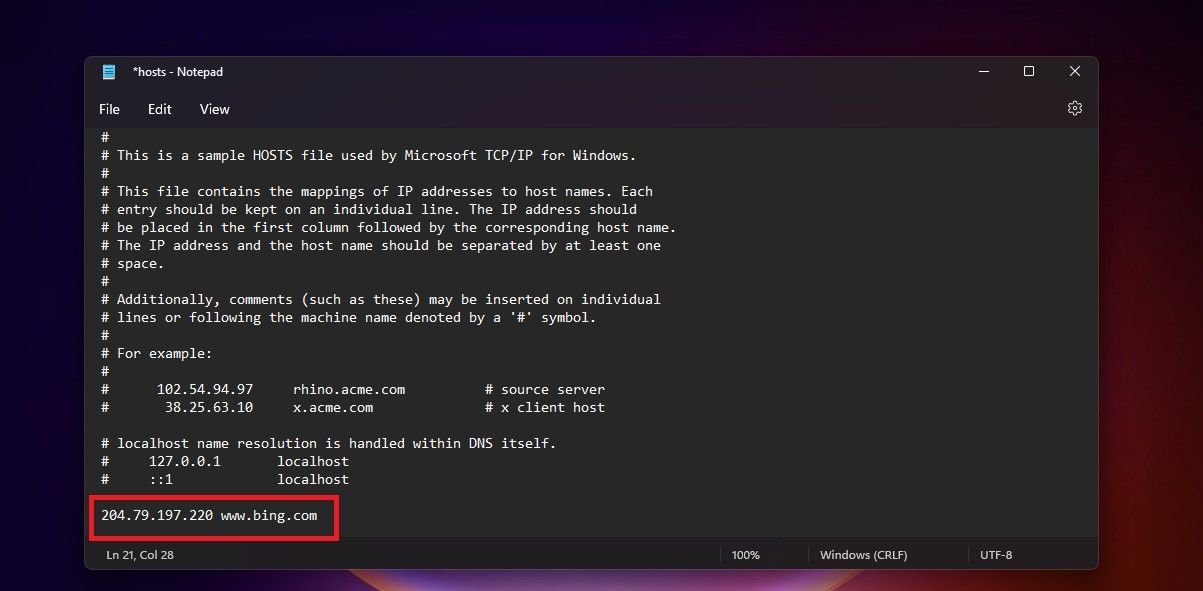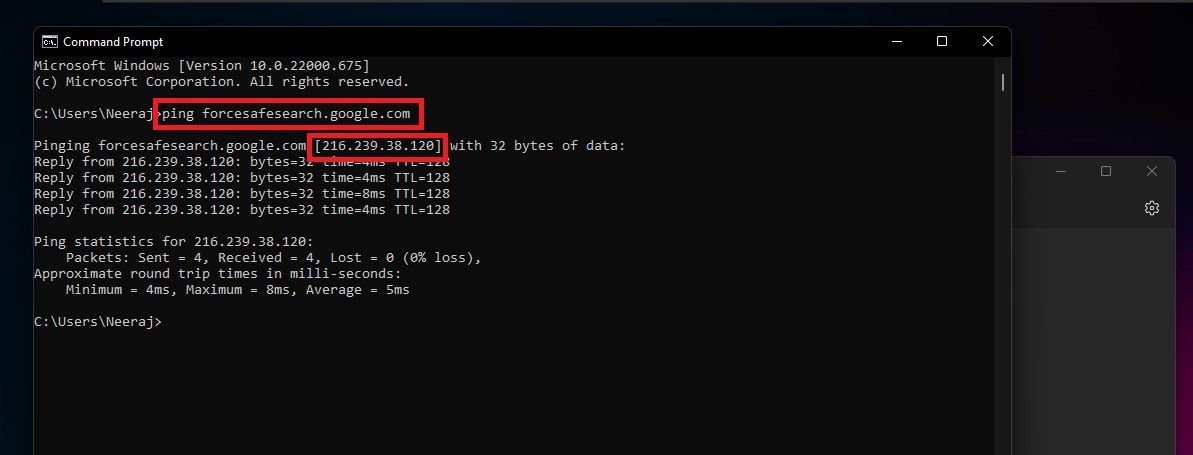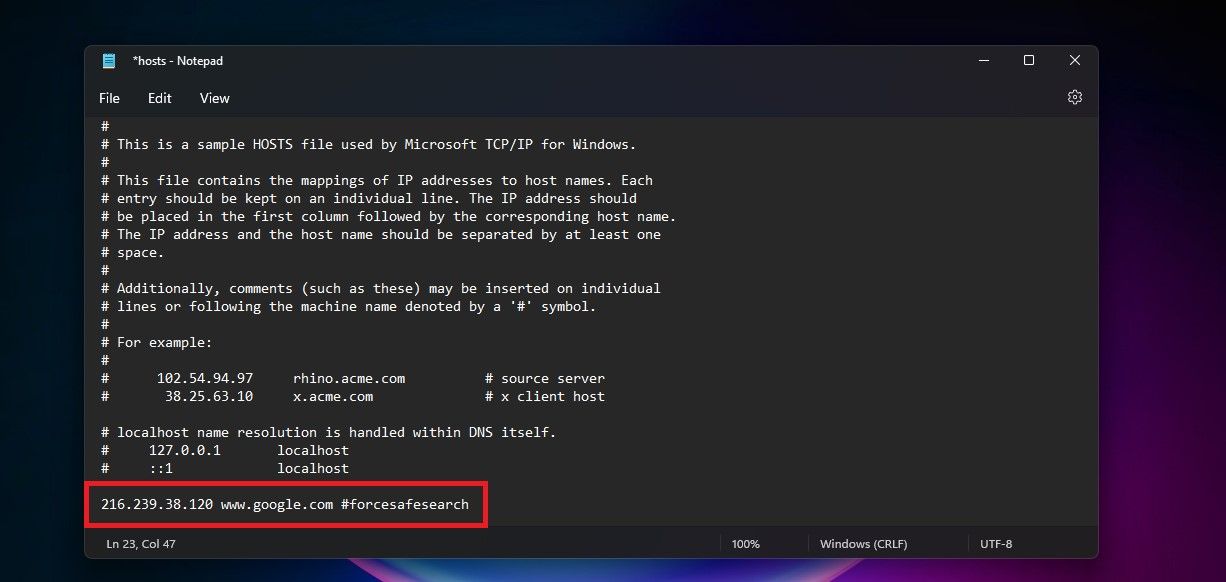Configure resultados estrictos de SafeSearch en la web para Windows 11
Según Internet Live Stats, cada segundo se realizan 102.920 búsquedas en Google. Cuando necesitamos encontrar algo, nuestro primer puerto de escala suele ser el motor de búsqueda de nuestra elección.
Pero Internet también tiene una gran cantidad de contenido para adultos que usted y su familia no encontrarían apropiado, especialmente contenido inapropiado que sus hijos no deberían ver. Sin embargo, puede personalizar la búsqueda web para su familia y evitar que aparezca contenido para adultos en la PC de su hijo. Veamos cómo.
¿Qué es SafeSearch en Windows 11 y cómo se habilita en Windows Search?
Si ha realizado un recorrido por Windows 11, es probable que haya notado que la barra de búsqueda puede buscar en la web. Y si ingresa términos para adultos en la barra de búsqueda, Windows 11 mostrará contenido inapropiado como respuesta.
Ahí es donde resulta útil habilitar SafeSearch. Una vez que esté habilitado, el contenido para adultos se mantendrá fuera de sus vistas previas web, por lo que su familia no encontrará nada que no debería ver mientras busca con Windows 11.
Windows Search usa Bing para determinar si los resultados de la búsqueda contienen contenido confidencial antes de mostrarlos en vistas previas web. Si Bing determina que se considera que los resultados contienen contenido para adultos, el panel de vista previa muestra un Ver resultados web para que pueda abrir los resultados en su navegador web.
La configuración de Windows SafeSearch le permite ajustar sus niveles de filtro de búsqueda para satisfacer sus necesidades. Así es cómo:
- Prensa ganar + yo llaves juntas para abrir Ajustes†
- En el panel izquierdo, seleccione privacidad y seguridad, y en el menú que se abre selecciona Derechos de búsqueda†
- los Derechos de búsqueda Se abrirá la configuración y verás los tres Búsqueda segura ajustes:
- Estricto: filtra texto, imágenes y videos para adultos de sus resultados de búsqueda.
- Moderado: filtra imágenes y videos para adultos, pero no texto, de los resultados de búsqueda. Esta es la configuración predeterminada y está activada.
- Afuera —no filtra contenido para adultos.
Ahora puedes elegir entre estas tres configuraciones para filtrar la búsqueda según tus necesidades. Si selecciona: Estricto, la configuración de su navegador se compartirá con Bing. Y esta configuración estricta en su PC anula su configuración de Bing SafeSearch en el Página de configuración de Bing.com†
Si selecciona: Moderado o AfueraDe forma predeterminada, Bing Search utilizará su configuración de Bing SafeSearch en el Página de configuración de Bing.com†
Puede configurar un filtro estricto para restringir contenido abusivo y para adultos o imágenes de violencia extrema a las PC que usan sus hijos o familiares.
Cómo bloquear Windows SafeSearch para garantizar resultados estrictos y seguros en la PC de su hijo
Si bien puede optar por configurar el filtro estricto para la PC de su hijo, se puede cambiar fácilmente en la configuración de Windows. Sin embargo, hay una manera de bloquear estrictamente la búsqueda de PC: definitivamente querrá eso para sus hijos de una edad vulnerable.
Para garantizar resultados de búsqueda estrictamente seguros para las computadoras de sus hijos, puede mapear www.bing.com a strict.bing.com. Solo los usuarios que son administradores en la PC pueden deshacer este cambio.
Para bloquear SafeSearch para la PC de su hijo, haga lo siguiente:
- Búsqueda Bloc en su PC con Windows.
- Haga clic derecho en Bloc y elige Ejecutar como administrador para abrir el Bloc de notas.
- Hacer clic Sí cuando Windows le pregunta si desea que este programa realice cambios.
- En el Bloc de notas, haga clic en Expediente y luego más Abierto para abrir su archivo de hosts. Un archivo de hosts es un archivo de texto que almacena información utilizada para asignar servidores o nombres de host a direcciones IP. Al editar el archivo de hosts, puede engañar a su computadora para que mire directamente la dirección IP que proporciona. En la mayoría de las instalaciones de Windows, el archivo de hosts se encuentra en C:WindowsSystem32driversetchosts† (Si Windows está en una ubicación diferente, puede encontrar el archivo de hosts escribiendo el siguiente comando en el símbolo del sistema: cd /d %systemroot%system32driversetc†
- Si no ve el archivo de hosts o ve una ventana en blanco, cambie el Documentos de texto (*.txt) opción a Todos los archivos†
- Luego escribe cmd busque en Windows, luego presione ingresar†
- En la ventana del símbolo del sistema, escriba:
ping strict.bing.comEscríbalo exactamente como lo ve arriba, con un espacio después de la palabra silbido† Tenga en cuenta la dirección IP resultante que aparece. Esto se verá algo como esto: 204.79.197.220†
- Ahora cree una entrada al final del archivo de hosts que se vea así:
204.79.197.220 www.bing.com - Finalmente, Ahorrar el archivo. Windows ahora usa strict.bing.com para garantizar resultados estrictos de SafeSearch en la PC de su hijo.
Si alguna vez desea deshacer este cambio, puede eliminar la entrada que realizó en el archivo de hosts y guardar el archivo.
Según Microsoft:
La configuración de SafeSearch filtra los resultados explícitos, como la pornografía o el contenido violento, para evitar que aparezcan en los resultados de búsqueda. Si bien ningún filtro es 100% preciso, habilitar esta configuración lo ayudará a evitar el contenido explícito cuando realiza una búsqueda.
Cómo configurar Google SafeSearch en la PC con Windows 11 de su hijo
Google es el motor de búsqueda más popular y usted y su familia lo usarían para buscar muchas cosas todos los días. Sus hijos pueden usarlo para sus tareas escolares, para aprender cosas nuevas y para descubrir contenido y juegos divertidos.
Google también tiene SafeSearch incorporado para ayudar a mantener a sus hijos seguros en línea. Sin embargo, SafeSearch se puede desactivar sin mucho esfuerzo, especialmente cuando sus hijos navegan sin iniciar sesión en una cuenta. Por lo tanto, es posible que desee bloquear SafeSearch en la PC de su hijo para filtrar el contenido para adultos.
Puede hacer esto asignando dominios de Google a forcesafesearch.google.com. Este método usa SafeSearch Virtual IP para obligar a todos los usuarios de su red a usar SafeSearch en la Búsqueda de Google, al mismo tiempo que permite una conexión segura a través del Protocolo seguro de transferencia de hipertexto (HTTPS). Funciona para todos los navegadores de su PC y solo los administradores del dispositivo pueden deshacer este cambio.
Para aplicar Google SafeSearch en la PC con Windows de su hijo, siga estos pasos:
- Búsqueda Bloc en su PC con Windows.
- Haga clic derecho en el Bloc de notas y elija Ejecutar como administrador†
- Hacer clic Sí cuando Windows le pregunta si desea que este programa realice cambios.
- En el Bloc de notas, abra su Hospedadores Expediente. En la mayoría de las instalaciones de Windows, se encuentra en C:WindowsSystem32driversetchosts. (Si Windows está en una ubicación diferente, puede encontrar el archivo de hosts escribiendo el siguiente comando en el símbolo del sistema: cd /d %systemroot%system32driversetc†
- Haga clic en la tecla de Windows, escriba cmdy presiona enter. Esto abrirá el símbolo del sistema.
- Introduzca el comando:
ping forcesafesearch.google.comAnote la dirección IP, que se parece a esto: 216.239.38.120†
- Haga una entrada al final del archivo de hosts con la dirección IP que obtuvo, como:
216. 239.120 www.google.com #forcesafesearchTambién puede copiar esta línea para otros dominios de países de Google que desee, por ejemplo www.google.co.uk
- Finalmente, Ahorrar el archivo de hosts.
Para confirmar que SafeSearch está habilitado, vaya a google.com y verifique que SafeSearch esté habilitado de manera predeterminada y no se pueda deshabilitar.
Tenga en cuenta que SafeSearch puede no bloquear todo el contenido para adultos. Como dice Google:
Si bien SafeSearch no es 100 % preciso, está diseñado para bloquear resultados explícitos, como la pornografía, de los resultados de búsqueda de Google.
Realice búsquedas web seguras para su familia e hijos
Hoy en día, la web es como un salvavidas que nos conecta a nosotros y a nuestras familias con fuentes de información, conocimiento, arte, tecnología, juegos y diversión. Sin embargo, hay mucho contenido que es malo y no es adecuado para tus seres queridos, especialmente para los niños inocentes.
Lo mejor es asegurarse de que estén protegidos cuando usan la PC o navegan en línea, y puede hacerlo con la configuración de Bing y Google SafeSearch.